8.3.10.2168 sürümünde uygulanır.
Hızlı ölçeklendirme formları için bir mekanizma uyguladık. Çoğunlukla, elbette, kullanıcılar için tasarlanmıştır, ancak geliştiriciler bunun için bir ihtiyaç varsa kullanabilirler.
Bu mekanizmanın, hızlı bir şekilde ve basitçe veya bir süredir ve bir süredir ve geçici olarak formda görüntülenen uygulama verilerinin kapsamını artırmak veya azaltmak için gerekli olduğunda durumlarda uygun ve faydalı olacağına inanıyoruz.
Muhtemelen ekran çözünürlüğünü değiştirerek yazı tipini artırabileceğinizi biliyorsunuzdur. Ve bir süre önce, platform mekanizmalarını sonlandırdık, böylece uygulanan çözeltilerin farklı ekran çözünürlükleri (DPI) ile açık ve doğru bir şekilde görüntülenmesi için sonuçlandırdık. Ancak DPI'deki değişiklik nispeten karmaşık ve "temel" bir operasyondur. Öncelikle, tüm kullanıcılar bunu gerçekleştirmek için yeterli bilgiye sahip değil.
İkincisi, bilgisayarda yüklü olan tüm uygulamaları etkiler. Bir şeyi artırmanız veya sadece "burada ve şimdi" azaltmanız gerekiyorsa veya kullanıcıların yeterli niteliklere sahip olmadığı takdirde, DPI'yı değiştirmezler.
Böyle bir durumda, hızlı ölçeklendirme formlarının mekanizması çok faydalı olmalıdır. Kullanıcı iyi bir görüş yoksa, kolayca "daha büyük" yapabilir. Ve eğer vizyon iyiyse, ancak tüm tablo formun genişliğine yerleştirilmezse, bir "yatak" yapabilirsiniz.
Müşteri uygulamalarında
Müşteri uygulamalarındaki yönetilen formlar ve belgelerin ölçeğini değiştirmek için, ana menüyü veya sistem komutlarının alanındaki komutu kullanabilirsiniz:
Ölçek ayar iletişim kutusu sağ üst köşede açılır, ancak herhangi bir uygun ekran konumuna getirebilirsiniz:
Formun ölçeği% 50 ila% 400 arasında değişebilir. Yazı tipi boyutunu ve elemanlarını artırmaz veya azaltmaz ve tüm formun elemanların yeni boyutları altında yeniden oluşturulmuştur.
Örneğin,% 200'e kadar artırabilirsiniz.
Veya tam tersi,% 70'e kadar azaltın.
Müşteride ölçek değişikliği yapılır ve bir sunucu araması gerektirmez.
Ölçeklendirme sadece formun içeriği için geçerlidir. Sistem panelleri, seçilen diyalog ve geçmiş diyalogu ölçeklenemez. Ayrıca çerçeveleri ölçeklendirme ve formun içindeki çubukları kaydırma. Bu elemanların boyutundaki değişiklikler, ekran çözünürlüğünü (DPI) değiştirilerek elde edilebilir.
Kaydırıcıyı hareket ettirin, ölçeği bir form için değiştirirsiniz. Ancak bu ölçek tüm formlara başvurmak istiyorsanız, bunun için bir düğme var. Herkes için yükle. Aynı düğme, tüm formların ölçeğini% 100'e geri döndürmek için size yardımcı olacaktır.
Oldukça geniş bir ölçek değişikliği düzenlememize rağmen, kesinlikle kullanılacağına inanmıyoruz. Tahminlerimize göre, bu fırsatı uygulamak isteyen kullanıcılar, tüm formları% 90-95'e kadar biraz azaltacak ve aksine bazı formlar% 105-110'a kadar artacaktır.
Tasarruf ölçeği
Ölçek, kullanıcının bilgisayarındaki yerel depoda ayrı ayrı her form için depolanır. Ek olarak,% 100 standart değerine sahip olan tüm formlar için ortak bir ölçek vardır. Tüm formlar için yeni bir ölçek kurarken, her form için bireysel değerler silinir.
Konfigüratörde ölçek formu
Konfigüratörde, ayrıca formun kullanıcıya gösterileceği ölçeği belirleyebilir. Bunu yapmak için formda bir mülk uyguladık Ölçek. Bu özellik kullandığınız durumlarda kullanmanızı öneririz. İsteğe bağlı yazılım: Kompakt. Kompakt modda, formun ölçeğinin yaklaşık% 80 olduğu gerçeğinden devam etmek gerekir.
Önizleme Formu Ölçekte
Yapılandırıcıdaki formu düzenleme işleminde, farklı ölçeklerde nasıl görüneceğini görebilirsiniz. Form editöründe, birkaç sabit değerden oluşan bir seçenek bulunmaktadır.
Sonuç olarak, önizleme alanında görüntülenen form, örneğin% 150'e kadar arttırılacaktır.
Resimleri göster
Büyütülmüş formların iyi görünmesi için, farklı izinler için tasarlanmış aynı resimler için birkaç seçeneğiniz olmalıdır. Bu nedenle, mobil platformda zaten var olan resimler için seçeneklerin mekanizması, kişisel bilgisayarlar için platformda genişledik.
Şimdi ekran için görüntülenecek tek resim ve bu resim için bir arşiv olarak seçenek kümesi yok. Bu arşiv, farklı izinler ve farklı arayüz seçenekleri için seçeneklere sahiptir. Platformu görüntülemek için Geçerli DPI için uygun seçeneği ve formun ölçeğini seçer.
Örneğin, şimdi kutu bayrağı birkaç seçenek kümesidir: Platform 8.2 (normal arayüz), platform 8.3 için (arayüz Taksi), farklı ölçekler için kompakt bir mod için.
Yapılandırmada depolanan resimler de bir ayar olarak gösterilebilir. Şimdi resim için, yalnızca ekranın yoğunluğunu (ölçek) değil, aynı zamanda resmin kullanılacağı arabirim seçeneğini belirleyebilirsiniz.
Bölümden makale: "1C: Kurumsal"
1C'de yazı tipi nasıl değiştirilir: Kurumsal 8.2
Birçok kullanıcı ve konfigürasyon geliştiricisi 1C tarafından belirtildiği gibi, 1. program ayarlarındaki yazı tipini değiştirmek, 1C gerçek değişikliğine yol açmaz. Yazı tipini 1c'de arttırması gereken kullanıcılar kritiktir, genellikle ekran çözünürlüğünü değiştirerek pozisyondan çıkar. Ancak bu durumda her şey genel olarak artıyor ve bu nedenle en iyi yol değil. Yazı tipini işletim sisteminde değiştirmek de istenen sonucu vermez - 1C yazı tipi değişmedi.
font 1C'de nasıl artırılır
1C'de (veya azaltma) Yazı tipini büyütmek için: Kurumsal 8.2 Yazı tipinin istenen değeri yaptığı uygun bir stil oluşturmak için yapılandırma ağacının "genel" bölümünde yapılandırma modunda gereklidir. Yazı tipinin büyüklüğüne ve ana hatlarına ek olarak, 1C'deki stillerin mekanizması çok daha fazla bilgi vermenizi sağlar, ancak kendimizi fontla sınırlayacağız. Stil oluşturulduğunda, küresel bağlam içeriği konfigürasyon modülünün küresel modülünün () ortak topluluğunun () önceden belirlenmiş prosedüründe gereklidir. Oluşturulan stilin değerini atayın:
Başlatıldı \u003d kütüphaneler.<ИмяСозданногоСтиля>;
Açıklanan sürümde, yazı tipi, 1C programının tüm kullanıcıları için derhal stil ayarlarına uygun olarak değişecektir: Kurumsal. Geliştirici, farklı kullanıcılar için stiller oluşturarak ve bir değişken global bağlamı belirleyerek çözümü çeşitlendirebilir, bu kullanıcıya uyun. Bu tür bilgiler, örneğin, ölçümün söneceği bilgi kaydında depolanabilir. kullanıcıve kaynak hizmet edecek stil. Koşullu bir operatör kullanarak bir prosedür kaydı oluşturamazsınız, kullanıcı adı değerine () bağlı olarak, başlangıç \u200b\u200bdeğeri değişkeni bir veya başka bir stilini istenen kullanıcıya atayın.
Diğer makaleler bölümüne bakın "1C: Kurumsal" :
Sitenin ana sayfasına
Programın görünüşü 1c, yapılandırılmış olarak tamamen (veya neredeyse tamamen). Örneğin, kullanılan bir yazı tipi ve 1C konfigüratörü ve işletme modunda 1C. Yazı tipleri doğrudan 1C dilinden kontrol edilebilir.
Tabii ki, biri "her türlü arayüz parçası" görünebilir, ancak birçok kişi için "kendi altında" programı yapılandırmak önemlidir.
Programcı için FONTS 1C
Çalışma süresinin çoğu, 1C programcısı, 1C'de yazma programlarında bulunur.
Programların metinleri standart, tarihsel olarak geçerlidir. Bazıları garip görünebilir, özellikle Microsoft Visual Studio'dan sonra 1C ile çalışmaya başlayanlar.
Programlama için 1C yazı tiplerini ayarlama Konfigüratörde / parametreler menüsünde yapılandırıcıda yapılır.

Modül sekmesinde, istediğiniz 1C yazı tipini ve boyutunu seçebilirsiniz. Metin rengi, 1C dilinin çeşitli unsurları için ayrı ayrı ayarlanır.

Örnek 1 Renk ayarları.

Örnek 2 Renk ayarları.

Bu ayarlar bilgisayara / kullanıcıya bağlıdır ve belirli yapılandırma / veritabanına bağlı değildir.
Yapılandırma Stilleri
Program işletme modunda nasıl görünecek - belirli bir konfigürasyonda ayarlayın. Ayarlar, ortak / tarz dalda listededir.
Yapılandırma stillerini değiştirmek için, bir özel düzenleyici açılır, bu da çeşitli form öğeleri için fontları ve renkleri değiştirmenize olanak tanır.

Standart olmayan yazı tipi ayarları 1C örneği.

Basılı formda yazı tipi 1c
Konfigüratördeki 1C (belgeler, raporlar) yazdırır düzenler denir. Genel / yerleşim şubesinde veya belirli bir dizinde, belge, raporda, düzenin iç dalında bulunurlar.
Yazı tipi 1c hücreye ayarlanabilir. Bir veya daha fazla hücre seçin, farlar düğmesine basın. Özellikler penceresinde, Özellikler Yazı Tipi 1C ve metin rengini seçebilirsiniz.

Böyle bir fonksiyon örneği:
Fonksiyon daha büyük (drenajlar, veri)
// Belirli bir durumu kontrol edin, "Servis" bir liste sütunudur
Veri verilirse
// arka plan rengini değiştir
DecoresineStroy. Blowfone \u003d Webtsvet.
// metnin rengini hücrede "hizmet" yağını yap
Dekalanalar. Çeşitli. Destek. Shift \u003d Yeni yazı tipi (diyagramlar. Miscellendenlers. Destek
Bitti;
Sonlandırma
Muhasebecinin çalışmaları yeterince zor, ancak daha da sorumludur. Hata yapmak imkansızdır, çünkü bunları zamanında algılamazlar ve doğrulamazlarsa bunun için büyük sorunlar olabilir. Özellikle yazı tipi küçük olduğunda hataları aramak için birçok işlemi izlemek zordur. Her zaman, küçük harflerle yazılmış bir şeyi düşünme vizyonunu her gerektiğinde, ancak vizyon kaybı kesinlikle takip edecektir. Bu durumda, göz merdivenini ziyaret etmeniz, görsel keskinliğin geri dönüşü için savaşmanız gerekir.
Bireysel düzenlemelerin programa tanıtılması, muhasebecinin çalışmalarını kolaylaştırır.
Ancak, görsel aşırı gerilim uyarınca biraz farklı yapabilirsiniz. Bunun için, 1C'deki yazı tipi boyutunu arttırmak yeterlidir. 1C'nin en son sürümünü yüklediyseniz, yalnızca işletim sisteminizin sistem yazı tipinin boyutunu değiştirmeniz gerekir. Bu tür eylemleri gerçekleştirerek, programla rahatça çalışıyor olana kadar yazı tipini artırabilirsiniz.
Bir yedinci sürüm veya daha önce 1C programı ile çalışmaya devam ederseniz, biraz farklı hareket etmek zorunda kalacak. Gereksiz heyecan uyandıran başarısız girişimleri dışlamak için, fontları artırmak için 1C'de olduğu gibi deneyimli kullanıcıların önerileri ile kendinizi tanımak faydalıdır.
Öyleyse, eylemleri yapmaya karar verirseniz, harflerin boyutunu arttırmanın mümkün olduğu, ilk önce 1C sürümünün hangi sürümüne bilgisayarınıza yüklü olduğuna dikkat edin. Bu çok önemlidir, çünkü font boyutunu yeniden boyutlandırmak için 1C'de olduğu gibi, buna bağlı olacaktır.
1C 7.7'de Eylemler Yapma
Bilgisayarınıza 1C sürüm 7.7 yüklüse, Ana Menü panelindeki "Servis" parametresini seçin, ardından "Parametreler" satırına tıklayın, ardından arayüz sekmesini seçerek tekrar geçişi yaparsınız. Yalnızca şimdi "Yazı Tipi" düğmesinin olacağı pencere görünecektir. Üzerine tıklarsanız, bir pencere, Office uygulamaları ile çalışırken kullanıcının karşılaştığına benzer şekilde görünecektir.

Önerilen seçeneklerden bir yazı tipi, tasarımının tarzı ve elbette boyutu seçmek için kalır. Son olarak, pencereyi kapatmadan önce "Tamam" düğmesine tıkladığınızda, değiştirilen parametreleri kaydetme önerisine katılmayı unutmayın.
1C 8.2'de Eylemler Yapma
Program PC sürüm 8.2'ye yüklendiyse, eylemler algoritması biraz farklı olacaktır. Yazı tipini değiştirmenin yanı sıra, daha doğrusu, daha önce gösterdiğimiz gibi, sistem yazı tipi işletim sistemini artırarak, daha önce gösterildiğinden, başka bir kullanıcı manipülasyonunun başka bir çeşidi var. Sizi bu manipülasyonlarla başa çıkmaya, ekrandaki yazı tipinin 1C'de nasıl geçeceğini nüfuz etmeye davet ediyoruz.
Başlangıçta, "Hizmet" menüsüne de gitmelisiniz, "Parametreler" adresine gidin, ardından açık pencerenin ikinci sekmesine "Metinler" e gidin. Açık pencerenin alt kısmında, "Yazı Tipi" dizesini kolayca algılayabilirsiniz, dahili yazı tiplerinin düzenlemelerini ve bunların boyutlarını açabilirsiniz, sizin için tercih edilen seçeneği seçin. Gördüğünüz gibi, bu durumda, hiçbir zorluk ortaya çıkmaz. Önerilerin ardından, istediğiniz kadar kolayca elde edebilirsiniz.

Yapılandırıcı üzerinden boyut artış
Zaten düşündüğümüzden biraz daha karmaşık olan başka bir yol var. Ancak, eylemlerin bu algoritmasını denemeye karar verirseniz, arzu ve azami dikkatin varlığında başarılı olursunuz. İlk önce programı başlatın, ardından "Yapılandırma" öğesini bulun ve izleyin. Bundan sonra, "Açık Yapılandırma" dizesini tespit edeceksiniz, üzerine tıklayın.

Şimdi çerçeve yapısı penceresi ana pencerenin sağ tarafına yüklenir. "Stilleri" parametresini bulun, üzerine tıklayın, ondan sonra yedeklemeler ortaya çıkacaktır. Düzenlemek için ortaya koymak için "Temel" parametresini seçin. Ayrıca, tüm işler otomatik olarak açık olacaktır çünkü istediğiniz yazı tipini, boyutunu ve eğer isterseniz, diğer parametreler sizin için önemlidir.

Programı kullanarak farklı boyutlarda harfleri tercih eden birkaç kullanıcı varsa, daha fazla manipülasyon yapmak faydalı olacaktır. Özellikle, "İşlemler" menüsüne gidin, bilgi kayıtlarını izleyin, ardından "Kullanıcı Stilleri" ni seçin. Açılış penceresinde, büyük bir yazı tipi boyutuna ihtiyaç duyan kullanıcıların teklifi. Seçilen kullanıcının inte teması, "Stil" alanında 1 ayarlayın.

Böylece her şey başarısızlık olmadan çalışacak, parametrelerde biraz daha fazla değişiklik yapmak önemlidir. Başlangıçta "Configuration", daha fazla "destek" bulun, daha fazla "destek" bulun, devam edin, orada "Destek Ayarlarını" algılayabilirsiniz. Açık pencerenin sağ üst tarafında, "Değiştirmeyi Etkinleştir" düğmesini, bundan sonra iki blokta, desteği korurken olası düzenleme seçimini onaylayın. Bu tür eylemleri yaptıktan sonra, her şey değişecek, elde edilen sonuçtan memnun kalacaksınız.
Öyleyse, programın 1C fontunu arttırmak için, deneyimli kullanıcıların önerileri izliyorsanız, tam olarak kendiniz olabilir. Deneyin, daha cesur davranın, böyle bir yazılımla yeteneklerinizi geliştirin, kendiniz için rahat koşullar oluşturmak için parametreleri değiştirin.
Bir muhasebeci, bir sürü gazeteyi, sürekli bilgisayarın önünde, görme ve rahatça çalışmayı nasıl kolaylaştırır? Muhasebecinin ana araçlarından biri 1C programdır, ancak program arayüzü her zaman gözler için rahat değildir ve doğrudan monitöre, izinlere, vb. Bağlantılar, ancak monitörü ve ihtiyacı değiştirmek genellikle mümkün değildir. Yazı tipini arttırmak için her zaman mevcuttur.
Sürüm 7.7'de, yazı tipi servis menüsünden artar - arayüz parametreleri, ardından 8.2'de böyle bir sekme artık değil. 1C 8, sistemde varsayılan olarak yüklenen temaları ve yazı tiplerini kullanır, bu nedenle 1C yazı tipini artırmanın en kolay yolu, işletim sisteminin sistem yazı tipini artırmaktır. Windows işletim sistemlerinin farklı nesiller için sistem fontlarının boyutunu arttırmak için mevcut yöntemleri göz önünde bulundurun.
Windows XP'deki Sistem Yazı Tipini Artırın:
Özünde, uygulamaların uygulama yakınlaştırılması, Microsoft'un savunma sistemlerinin sonraki sürümlerinde ortaya çıktı, ancak XP'de, yazı tipi boyutunu sistem dosyalarını düzenlemeden kişiselleştirebilme yeteneği var. En kolay yol, monitör çözünürlüğünü azaltmaktır, ancak bu bizim yöntemimiz değildir, çünkü bir problemi çözmek, bulanıklık biçiminde yeni bir tane alır, bu da gözler için daha da kötüleşir. "Başlat" - "Denetim Masası" - "Ekran" - Sekme "Tasarım" ve pencerenin altındaki pencere istenen "yazı tipi boyutu" noktası, bizim için uygun seçeneği seçin ve ayarları doğru şekilde uygulamak için yeniden başlatın. Ayrıca, "efektlere" girerseniz, simgelerin boyutunu artırabilir, bu da daha rahat ve daha keyifli olacaktır.
Windows 7'de Sistem Yazı Tipini Artırın:
Microsoft, Apple'dan sonra (yazarın notu tarafından) sistemlerinin samimiyetini arttırıyor ve masaüstünün görsel ve kişisel tasarımına büyük önem veriyor. Şimdi yazı tipi ayarları ekran menüsünden kullanılabilir. "Başlat" - "Kontrol Paneli" - "Ekran" ve burada "ekrandan okuma kolaylığı" öğesini hemen sunuyoruz, burada yazı tipini, rozetleri ve onunla bağlantılı her şeyi ölçeklendiren üç seçenekten biri. Bir nüans var: Bazı uygulamalarda farklı grafik adaptörler üzerinde, sistem yazı tipindeki bir artış, tüm Kuzey Kutbu eserleri ve bulanıklaştırma ile "ölçeklendirme" gerçekliğinde gösterilebilir.

Windows 8 / 8.1'deki sistem fontunu arttırın:
Son olarak, sistemin çekirdeği "doped" gibi görünüyor ve Microsoft, ürününüzü kapmak için sıkıca tutturuluyor. Sadece ve hızlı bir şekilde uygun bir çalışma alanı yapılandırın.
Başlat düğmesinin eksikliği nedeniyle, Ayarlar menüsünde ekranı iki şekilde alabilirsiniz:
1. Herhangi bir ücretsiz masaüstü konumuna sağ tıklayın ve "Ekran Çözünürlüğü" öğesini seçin.
2. Yardımcı panel görünene kadar ekranın rahip köşesinde imleci alın, burada "Ekran" Arama Yazma Yazısı'nda ve karşılık gelen simgeyi, ardından doğuşun üstünde.
Windows 10'daki sistem fontunu arttırın:
Son olarak, Microsoft kölelerini duydu ve yeni eşyalarını Windows XP-7'den eski tanıdık ve sevgili organizasyonuyla geçti. "Başlat" - "Parametreler" - "Sistem" - "Ekran" ve pencerenin sağ tarafında kaydırıcıyı istenen sonucuna sürükledik.

1C'deki yazı tipini artırmanın temel olanakları ustalaşmıştır, ancak uygulanmadığı veya kullanılamadığı nedenlerden dolayı vakalar vardır ...
1C 8.2'de 1C'nin kendisi ile artan yazı tipi
1 Kullanıcılar için yöntem. Yazı tipleriyle olan durumu iyileştirmek için biraz, Servis menüsü - Parametreler - metinler aracılığıyla doğrudan Platform Yapılandırıcı 8.2'de bağımsız olarak olabilir.

Burada yazı tipi doğrudan belgelerde değişecek, ancak menüde vb. Yazı tipi türünü toplama ve boyutu "Yazı tipini 1C'de kendi ellerinizle" artırmak için "kendi elleriniz" olarak kabul edilebilir, ancak büyük zaferin aranması zordur.
2 yol Gelişmiş kullanıcılar için. Tablo 1C'nin cazibesi veri organizasyonu yapısında yatıyor ve Concoct dikişleri 1c esasen yapılandırmasıdır ve teknolojik platform, veritabanıyla çalışmak için sadece bir arayüzdür. Her tabloda başka bir tablonun bağlantısı vardır, veriler diğer verilerle bağlantılara sahip ve matematik, yapılandırmada da belirtilen kurallar seviyesinde çalışır. Bu kurala göre, tasarım da konfigürasyonda da sonuçlandırılır, bu nedenle düzenleme için kullanılabilir.
Anlaşılmaz yürütmede aşağıdaki adımların sorunlara yol açabileceğini uyarıyoruz! Bir yedekleme yaptığınızdan emin olun ve bazı eylemler netleşmezse dikkatli olun, durdurmak ve uzmanlara danışmanız daha iyidir!
"Yapılandırıcı" modunda yapılandırmayı açın. "Yapılandırma" öğesini seçin ve ardından "Bir yapılandırmayı açın", baz yapı sağ kısımda görünmeden önce biraz bekleriz. "Stiller" noktasına gidin, ortaya çıkarın ve düzenlemek için "Ana" seçeneğini belirleyin. Ayrıca, sağ kısımda, 1C'nin tasarımını kendiniz tamamen kişiselleştirebiliriz, işlemi ayrıntılı olarak tanımlamayacağız, çünkü anlayan deneyimli insanlar için, aynı zamanda Hatskers'ın bir kaç uyarıları için başka bir şekilde çalışmayacağız:
Değişiklikler, uygun elemanları destekledikten sonra, bu veri alanını kaydetmek için tipte ve sonraki güncellemelerin yapılandırmasını yapacak şekilde yapılandırmadan sonra yapılandırmada mevcuttur. Daha fazla bilgi "Nepical Configuration 1C'nin güncellenmesinde". Yapılan değişiklikler, ağ çalışmasının tüm kullanıcıları etkileyeceği konfigürasyonun tamamına uygulanacaktır.

Sorularınız veya önerileriniz varsa - makaleye herhangi bir sorun olmadan ekleyeceğim! Ana şey özenli: tüm eylemler kendi risk ve riskinizde gerçekleştiriyor, onlar için de yasadışılık taşıyorsun!
Not:Yazı Tipi Adı - Eanganivc (Gerçek Tip)
Font dosyası - Eang000.ttf
Font EanG000.TTF (Barkod), 1C raporlama ve diğer programların sol üst köşesinde barkodları basmak için gereklidir.
Yazı Tipi EanGNIVC'yi yükleme.
2004'ten beri raporlama için tanıtılan vergi beyannameleri, her sayfada sayfanın benzersiz bir barkodunu içerir. "1C" Şirketi tarafından dağıtılan düzenlenmiş raporlama biçimlerinde, işletim sistemine kurulması gereken bir barkod görüntülemek için özel bir EANGNIVC yazı tipi kullanılır.
Bu yazı tipi kurulmamışsa, vergi beyannamelerindeki barkodlar görüntülenmeyecektir. Ancak, bir kez daha önce bu yazı tipinin yüklenmesini yaptıysanız, bu tür bir kurulum yapmak artık gerekli değildir.
Yazı Tipi dosyası EANG000.TTF'dir, Bilgi Bankası Dizininin Extforms \\ RP11Q1.GRP alt dizininde bulunur.
Yazı tipini yüklemek için aşağıdaki işlemleri yapmanız gerekir:
- PC'nizde, "Başlat" düğmesini tıklatın, "Denetim Masası" nı seçin;
- Kontrol panelinde "Yazı Tipleri" simgesini bulun ve tıklayın;
- "Dosya" üst menüsünde açılan pencerede "Font Yükle" komutunu seçin;
- "Diskler" listesine sahip listede istediğiniz diski seçin;
- "Klasör" alanında, EANG000.TTF dosyasının bulunduğu dizini seçin (örneğin: extforms \\ rp11q1.grp);
- "Yazı Tiplerinin Listesi" listesinde "eanggnivc (True Tip) dizesi görünüyor. Bu dizgiyi seçin ve Tamam'ı tıklayın.
indirmek
Barkod - Grafik bilgileri, ürünlerin yüzeye, işaretlenmesi veya paketlenmesi, teknik araçlarla okuma olasılığını temsil eder - siyah ve beyaz bantlar veya diğer geometrik şekiller dizisi.
Barkod eelganivc.
EANGNIVC, Federal Devlet Utimary Enterprise'ın Federal Devlet Üniter İşletmesinin Federal Devlet Üniter İşletmesinin (Vergi Formlarını Raporlama İçin) Standart Barkod EAN-8'sine dayanarak geliştirilen bir barkoddur. Ean., Avrupa makale numarası (Avrupa ürün numarası), ürün tanımlayıcısını ve üreticiyi kodlamak için tasarlanmış bir Avrupa barkod standardıdır.
Bu standart, tüm ülkeler için evrenseldir. Kod çeşitleri:
- EAN-8 (kısaltılmış) - 8 hane kodlanmıştır.
- EAN-13 (tam) - 13 basamak kodlanmıştır.
- EAN-128 - Herhangi bir sayıda harf ve sayı kodlanmış, düzenlenmiş gruplara birleştirilir.
kodu Görüntüle: 
2. PDF417 İki Boyutlu Barkod Baskı Modülü

İki boyutlu barkod, IFTS'de kağıt üzerine raporları (10.06.2008 numaralı federal vergi hizmetinin siparişi), 3-6 / 275 @ BE-3-6 / 275).
İki boyutlu barkod - kod bir barkod sembolizmidir
Bilgisayar tarafından okunabilen boşlukların manuel olarak tek baskı modülünü yüklemek için, önce FSUE GNIVC sitesinden baskı modülünün yükleme paketini içeren bir arşiv dosyasını indirmelisiniz.

Programı yürüttükten sonra, taxdocprt.dll uygulaması sistem diskine yüklenecektir (C: \\ Print-ND-PDF417 \\ Program Dosyaları \\ GNIVC \\)
Barkod PDF417
PDF417 (ENG. Taşınabilir veri dosyası - taşınabilir veri dosyası) - 2710 karaktere kadar kodlamayı destekleyen iki boyutlu bir barkod. PDF417 geliştirildi ve 1991 yılında sembol teknolojileriyle tanıtıldı. PDF417, yasal makamlara ve diğer alanlara rapor veren kişiliğin, malların muhasebeleştirilmesinde yaygın olarak kullanılır. PDF417 formatı genel kullanım için açıktır. PDF417, 90 satır içerebilir. Her satır aşağıdakilerden oluşur:
- Şablonu başlatın ve durdurun. Barkodu PDF417 olarak tanımlarlar.
- anahtar Kelimeler (COP) kümesi:
- sol ve Sağ Göstergeler - Satır numarası, satır ve sütun sayısı, hata düzeltme seviyesi hakkında bilgi içerir;
- hasar görmüş CS'nin restorasyonu için hem doğrudan veri hem de bilgiyi içeren 30 CS'ye kadar veri.
PDF417, büyük miktarda veri girme, depolama ve aktarma, depolama ve aktarma konusunda ucuz bir yöntemin gereksinimlerini karşılar. Tüm veri dosyalarını (metin, sayısal, ikili), grafik kodlama, parmak izi, taşıma tepkisi, e-posta mesajlaşma mesajları (EDI), ekipman ayar talimatlarını vb.

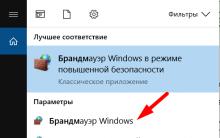

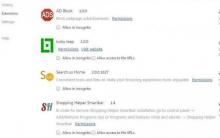


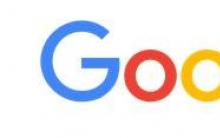




Where iTunes mağazası indirilen ürün yazılımı
Apple Klavye, Sihirli Trackpad ve Magic Mouse'u Windows PC'ye Bağlama
Sütunlar ve kulaklıklarda tıslama, gürültü, çatırtı ve diğer yabancı ses - Nedeni bulmak ve ortadan kaldırmak için?
Dizüstü bilgisayar tozu temizledikten sonra kapanır
İşlemci ısıtılır, nedeni nedir